Uw Gmail, contacten en Google Agenda toevoegen aan uw iPhone of iPad

Gmail is een van de populairste e-maildiensten op aarde en de iPhone is de populairste telefoon. Als je al je e-mail, contactpersonen en agenda's hebt opgeslagen in je Gmail-account, kun je deze eenvoudig toevoegen aan iOS en het beste van beide werelden behalen.
Er zijn twee manieren om dit te doen:
- Voeg je Gmail toe , Contacten en agenda's naar iOS : wanneer u uw Google-account toevoegt in de instellingen van iOS, wordt dit weergegeven in de apps iOS Mail, Contacten en Agenda.
- Download de officiële app Gmail en Google Agenda : Je kunt ook de officiële Gmail- en Google Agenda-apps van Google installeren vanuit de App Store. Dit is beter als je de conversieweergave, labels en andere speciale functies van Gmail leuk vindt die je niet zult vinden in de Mail-app. De Google Agenda-app heeft meer weergaven beschikbaar dan de iOS Agenda-app. Deze twee apps zullen uw contacten echter niet integreren, dus misschien wilt u dit gebruiken in combinatie met de eerste optie om alles gesynchroniseerd te krijgen.
We zullen u laten zien hoe u beide in dit artikel kunt doen.
Hoe om uw Google-account toe te voegen aan iOS Mail, Contacten en Kalender Apps
Om uw Gmail-account, en de contacten en agenda's verbonden aan dat account, toe te voegen aan uw iPhone, tikt u op het pictogram "Instellingen" op uw startscherm.
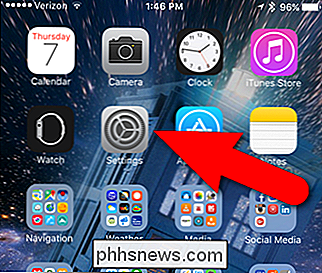
Tik op het scherm Instellingen op "E-mail, contacten, agenda's".
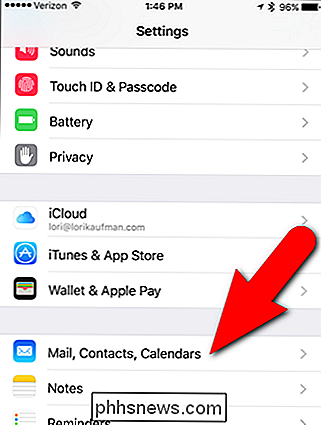
Het scherm E-mail, contacten en agenda's geeft een overzicht van alle accounts die u al aan uw telefoon hebt toegevoegd. Om uw Google-account toe te voegen, tikt u op "Account toevoegen".
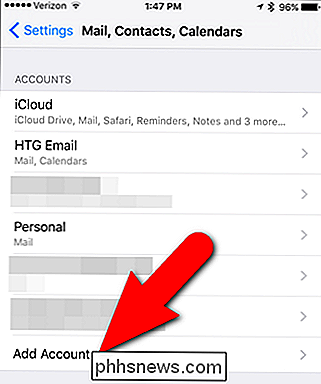
Tik in het scherm Account toevoegen op "Google".
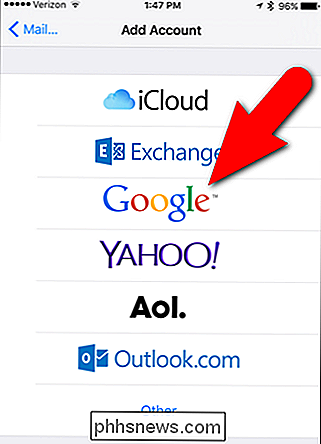
Voer uw volledige Gmail-adres in onder "Voer uw e-mailadres in" en tik vervolgens op "Volgende".
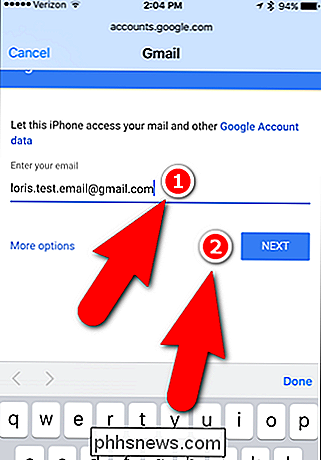
Voer het wachtwoord voor uw Google-account in en tik op "Volgende".
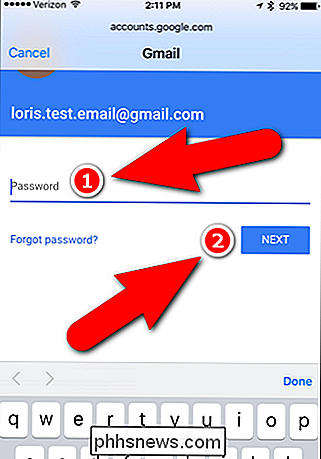
Het Gmail-scherm toont voor uw account de vier iOS-apps die u kunt inschakelen voor uw Google-account. E-mail is standaard ingeschakeld, zodat u uw Gmail-account kunt controleren in de Mail-app. (Als je van plan bent de officiële Gmail-app te downloaden, kun je dit desgewenst uitschakelen en gewoon Contacten en agenda's inschakelen.)
Om de contacten van je Google-account naar je iPhone te synchroniseren, tik je op de "Contacten" schuifregelaar.
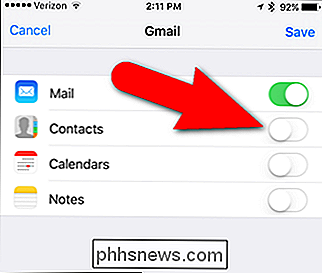
De schuifregelaar van Contacten wordt groen om aan te geven dat contacten van uw Google-account aan uw telefoon worden toegevoegd. Als u al een aantal contacten op uw telefoon hebt gemaakt voordat u uw Gmail-account toevoegt, wordt een bericht weergegeven waarin u wordt gevraagd of u de bestaande lokale contacten op uw telefoon wilt behouden of wilt verwijderen. Tik op "Blijf op mijn iPhone" om deze contacten te behouden. Het kan echter voorkomen dat u dubbele contacten heeft, dus mogelijk moet u een aantal contacten verwijderen die op uw iPhone zijn opgeslagen.
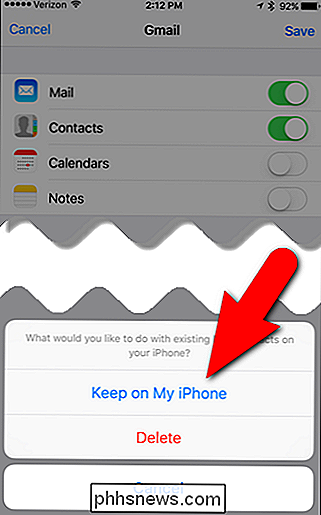
Tik op de schuifregelknop 'Agenda's' om items uit agenda's in uw Google-account te synchroniseren. wordt groen. Nogmaals, als je kalenderitems op je telefoon hebt gemaakt voordat je je Google-account hebt toegevoegd, wordt er een bericht weergegeven waarin je wordt gevraagd of je die items wilt behouden. Tik op 'Blijf op mijn iPhone' of 'Verwijderen', net als voor je contacten.
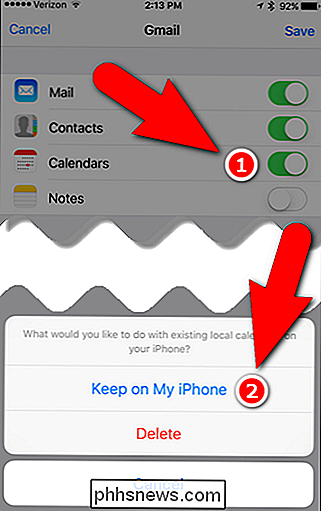
Je kunt ook notities in de app Notities synchroniseren met je Gmail-account door op de knop "Aantekeningen" te tikken. Zodra je de apps hebt gekozen die je wilt inschakelen voor je Google-account, tik je op 'Opslaan'.
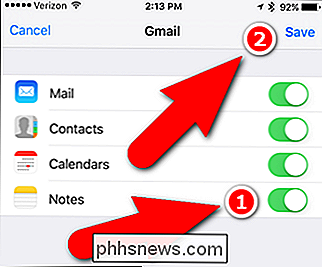
Je Google-account wordt nu weergegeven in de lijst met accounts en de apps die je hebt ingeschakeld voor dat account worden onder de accountnaam weergegeven . U kunt echter een meer beschrijvende naam dan 'Gmail' gebruiken om uw account te labelen, vooral als u van plan bent andere Gmail-accounts aan uw telefoon toe te voegen. Als je de naam van je Google-account wilt wijzigen, tik je op de huidige accountnaam.
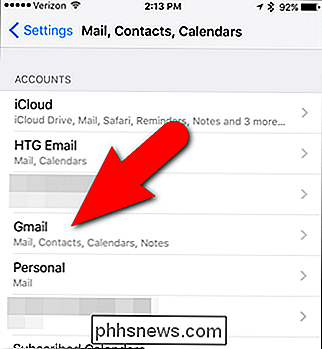
Tik vervolgens op 'Account' onder Gmail.
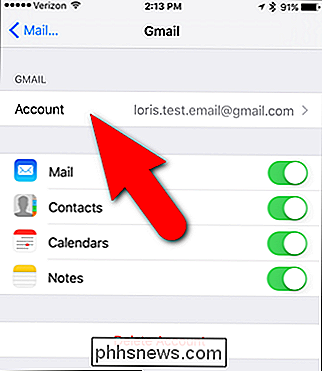
Tik in het veld 'Beschrijving' en typ de beschrijving die je voor dit account wilt gebruiken. Tik vervolgens op 'Gereed'.
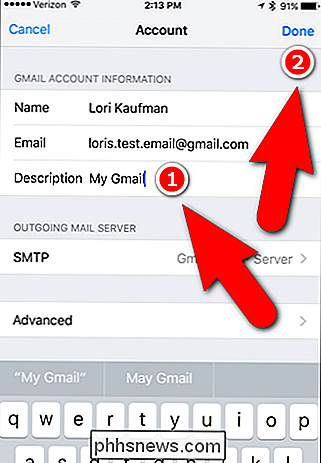
De nieuwe naam wordt weergegeven in uw Google-account in de lijst met accounts.
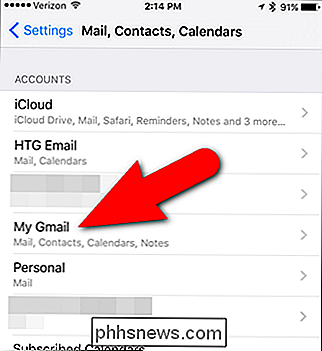
Nu zijn al uw contacten uit uw Google-account beschikbaar in de app Contacten.
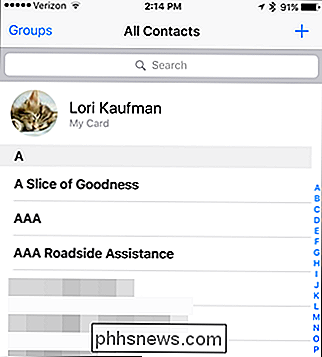
Uw agenda-items van uw Google-account is beschikbaar in de Agenda-app.
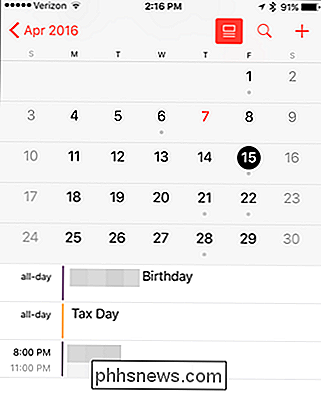
En tot slot is de e-mail van je Gmail-account beschikbaar in de Mail-app.
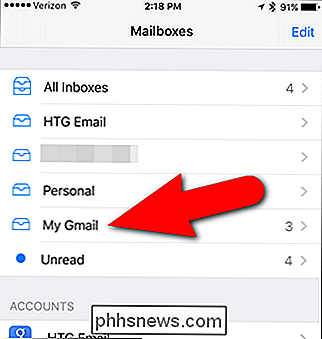
De Gmail- en kalender-apps van Google downloaden en instellen op je iPhone
Als je gewend bent om de Gmail- en Google Agenda-apps te gebruiken op een Android-apparaat, of zelfs Gmail of Google Agenda in een browser, wilt u misschien de officiële Gmail-app en de officiële Google Agenda-app in de App Store installeren.
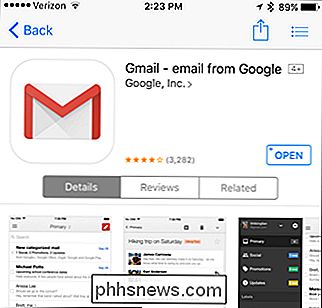
Nadat u de Gmail-app hebt geïnstalleerd en geopend, kunt u zou een Accounts-scherm moeten zien met een lijst met beschikbare Google-accounts op uw telefoon (indien aanwezig). Tik op de schuifknop rechts van het Google-account dat u aan de Gmail-app wilt toevoegen. De schuifknop wordt blauw.
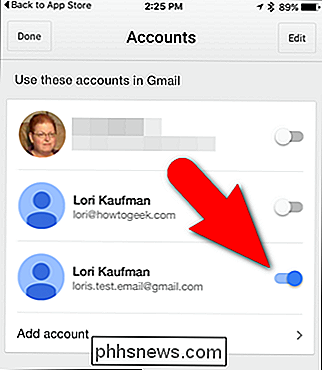
Als u het gewenste Google-account niet ziet, kunt u dit handmatig toevoegen aan de Gmail-app door op "Account toevoegen" te tikken.
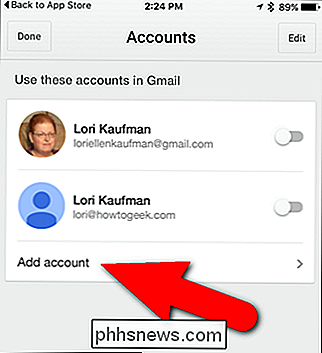
GERELATEERD: Meldingen beheren op iPhone en iPad
Voer uw Gmail-e-mailadres en wachtwoord in wanneer daarom wordt gevraagd. Vervolgens wordt in het volgende scherm weergegeven dat de Gmail-app je meldingen wil sturen wanneer je nieuwe e-mails ontvangt. Als je meldingen wilt ontvangen van de Gmail-app, tik je op 'OK' in het dialoogvenster. Tik anders op "Niet toestaan". Er zijn verschillende soorten meldingen in iOS en je kunt hier meer lezen over het beheren van meldingen op je iPhone en iPad.
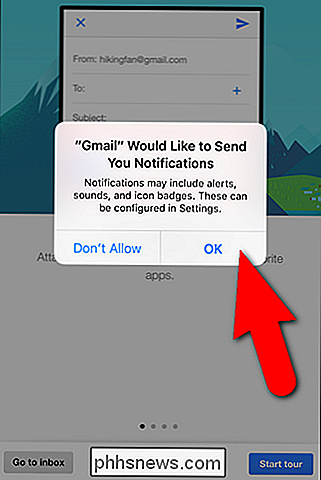
De eerste keer dat je de Gmail-app opent, wil deze je vertellen over de verschillende functies van een tour. Als je de rondleiding wilt overslaan en direct naar de app wilt gaan, tik je in de linkerbenedenhoek van het scherm op 'Naar inbox'.
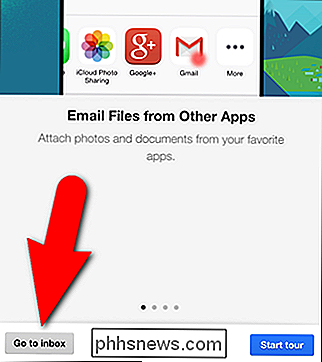
VERWANTAAR: Basisprincipes van e-mail: POP3 is verouderd; Schakel over naar IMAP vandaag
De e-mailberichten in uw inbox voor het Gmail-account dat u hebt toegevoegd (of ingeschakeld) wordt weergegeven. Je Gmail-account is als IMAP-account aan de Gmail-app toegevoegd, wat betekent dat alle wijzigingen die je in je account op je telefoon aanbrengt, worden gesynchroniseerd met je Gmail-account. Dus alle acties die u neemt, zoals berichten die u ontvangt, berichten die u indient onder labels of verwijderen, of berichten die u op uw telefoon verzendt, worden opgeslagen in uw Gmail-account en u zult die wijzigingen zien wanneer u zich de volgende keer aanmeldt bij uw Gmail account in een browser of in de Gmail-app op een ander apparaat.
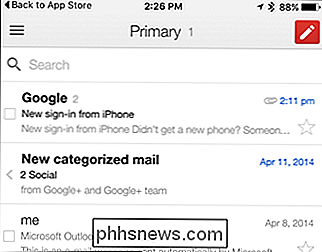
Om andere Google-accounts die u aan uw telefoon hebt toegevoegd aan de Gmail-app toe te voegen, tikt u op de menuknop in de linkerbovenhoek van het scherm om toegang te krijgen tot het menu paneel. Tik vervolgens op het e-mailadres boven in het menu.
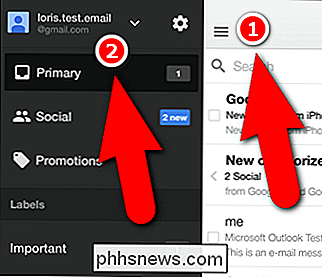
Tik onder aan het menu op "Accounts beheren".
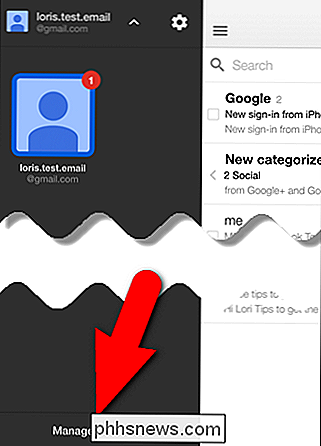
Tik op de schuifregelaars voor Gmail-accounts die u wilt openen in de Gmail-app . De schuifregelknoppen worden blauw voor alle accounts die u activeert.
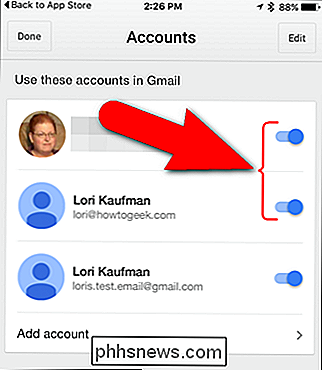
De Google Agenda-app is op dezelfde manier ingesteld als de Gmail-app. Selecteer eenvoudig de Google-accounts die u met uw telefoon wilt synchroniseren of voeg een nieuw account toe. Je kunt verschillende manieren selecteren om je agenda-items te bekijken met behulp van het menu in de linkerbovenhoek van het scherm.
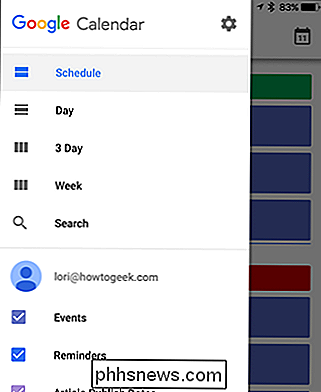
Google heeft ook een app genaamd Inbox waarmee je je e-mail overzichtelijk kunt houden. Sommige van de functies van Inbox omvatten het bundelen van vergelijkbare berichten samen, het toevoegen van herinneringen aan e-mails waar je weer op moet reageren en het snoozen van e-mails en herinneringen totdat je klaar bent om ze af te handelen. Er zijn veel andere Google-apps voor iPhone, zoals Google Maps, Google Drive en Google Documenten, Spreadsheets en Presentaties.
GERELATEERD: Synchroniseer uw gedeelde Google-agenda's met uw iPhone
Als iemand een agenda met u gedeeld, ziet u die gedeelde agenda mogelijk niet in uw Google-account. U moet gedeelde agenda's afzonderlijk toevoegen.
Houd er rekening mee dat er in de App Store nog geen app beschikbaar is voor Google Contactpersonen. Dus als je de officiële Gmail-app gebruikt, wil je misschien toch je Gmail-account toevoegen in de iOS-instellingen om je contacten te krijgen. Als alternatief zijn er andere apps van derden beschikbaar in de App Store om uw contacten te beheren als u niet van de ingebouwde iOS-apps houdt. Zoek gewoon in de winkel en kijk wat je vindt.

Waarschuwing: gecodeerde WPA2-wifi-netwerken zijn nog steeds kwetsbaar voor snooping
De meeste mensen weten inmiddels dat een open wifi-netwerk mensen in staat stelt uw verkeer af te luisteren. Standaard-WPA2-PSK-codering zou dit moeten voorkomen, maar het is niet zo onfeilbaar als je zou denken. Dit is geen enorm nieuws over een nieuw beveiligingslek. Integendeel, dit is de manier waarop WPA2-PSK altijd is geïmplementeerd.

Meldingen op uw Apple Watch stilzetten, beheren en verbergen
Een van de belangrijkste aanleidingen van een smartwatch is eenvoudig polsgerelateerde meldingen, maar dingen kunnen enigszins uit de hand lopen. Lees verder terwijl we u laten zien hoe u uw meldingen van Apple Watch naar wens kunt aanpassen. Hoe kunnen meldingen van Apple Watch worden gebruikt? Voordat we uw feitelijke Apple Watch-meldingen bespreken, laten we u eerst een kort overzicht geven van de manier waarop de Meldingen functie standaard, dus je hebt een goed begrip van de meldingen en wat je wel of niet wilt wijzigen.



